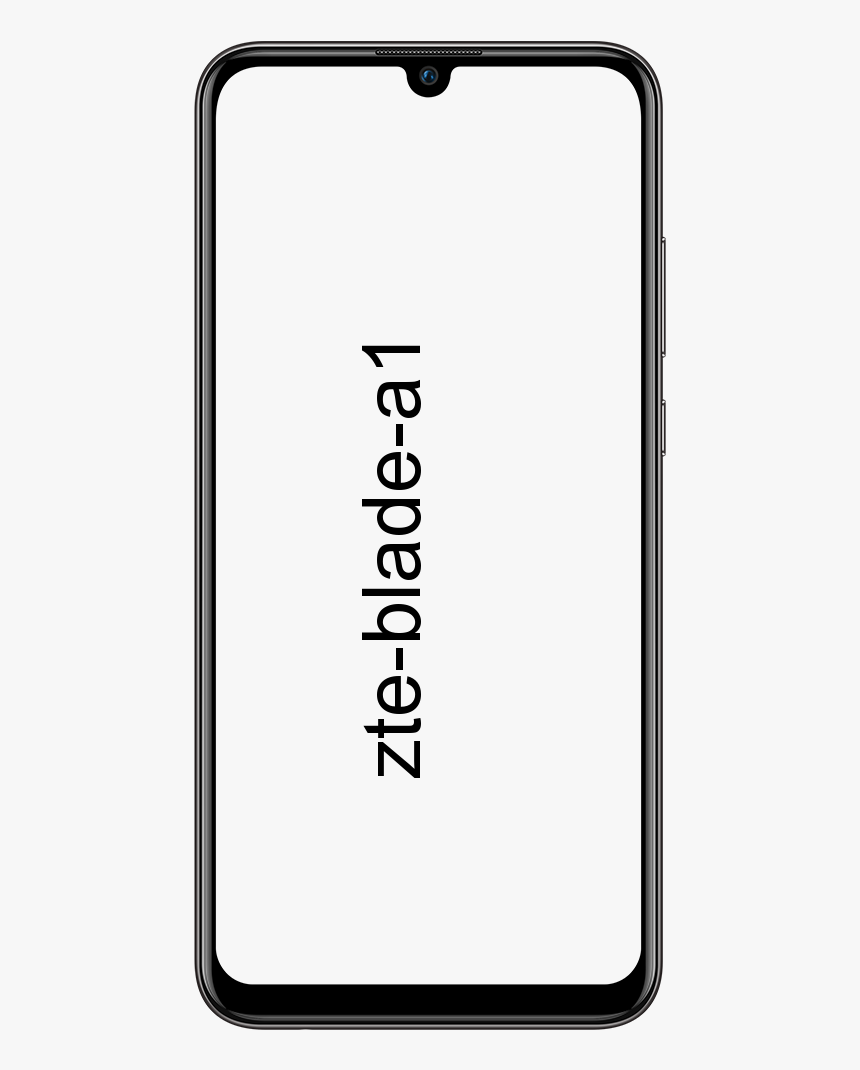دليل المستخدم حول جعل الملفات متاحة في وضع عدم الاتصال في Dropbox
هل تريد جعل الملفات متاحة في وضع عدم الاتصال في بصندوق الإسقاط ؟ نحن لا نبقى على الإنترنت دائمًا وليس مكاننا الحالي. يعد توفير ملفاتك بلا اتصال هو أفضل طريقة للوصول إليها دون القلق بشأن ما إذا كانت شبكة WiFi الخاصة بك ستتوقف أو إذا كان المكان الذي تعمل فيه به اتصال wifi قوي. توفر العديد من التطبيقات لمستخدميها خيارات للوصول إلى ملفاتهم بدون شبكة WiFi. على سبيل المثال ، ربما يكون لدى خدمة بث الموسيقى المفضلة لديك خيار حفظ الموسيقى الخاصة بك في وضع عدم الاتصال. أيضًا ، يوفر Dropbox خيار حفظ ملفاتك في وضع عدم الاتصال حتى تتمكن من الوصول بسهولة إلى الملفات التي قمت بتحميلها إلى موقع الويب دون الاتصال بالويب.
بالنسبة لمستخدم Dropbox ، من نافلة القول أنه يمكنك استخدام تطبيق Dropbox على هاتفك المحمول. بالإضافة إلى نظام التشغيل الذي يستخدمه جهازك. ومع ذلك ، فإن تطبيق Dropbox يحتوي على وضع غير متصل بالشبكة متاح لمستخدمي أجهزة iOS و Android و Windows.
Android و iOS
عند تحديد ملف ليكون متاحًا في وضع عدم الاتصال ، يقوم Dropbox بتضمينه في طريقة العرض دون اتصال والتي تتضمن جميع الملفات التي ترغب في إتاحتها في وضع عدم الاتصال في وقت واحد في مكان واحد. كما أنه يحفظ الملف على هاتفك المحمول أو جهازك اللوحي بحيث يمكنك مشاهدته في وضع عدم الاتصال باستخدام تطبيق Dropbox.
يقول macbook pro بطارية الخدمة
إذا كنت تريد الاحتفاظ بملفك متاحًا بلا اتصال بالإنترنت على نظام Android ،
الخطوة 1:
توجه إلى الملف الذي تريد الوصول إليه
الخطوة 2:
بجانب اسم الملف ، اضغط على النقاط الثلاث
الخطوه 3:
حدد 'جعله متاحًا بلا إنترنت'
تم حفظ ملفك الآن ويمكن مشاهدته متى كنت غير متصل بالإنترنت. يقوم Dropbox يوميًا بتحديث الملفات غير المتصلة بالإنترنت لمطابقة أحدث طراز للملف عبر الإنترنت ، ومع ذلك ، يمكنك أيضًا القيام بذلك يدويًا.
في حالة إجراء أي تعديلات على الملف في وضع عدم الاتصال. ومع ذلك ، يقوم Dropbox أيضًا بتحديث الملف ومزامنته كلما اتصلت بشبكة WiFi.
ويندوز موبايل
أثناء استخدام Windows Mobile ، تختلف الخطوات تمامًا.
الخطوة 1:
في البداية ، ابحث عن الملف الذي تريد الوصول إليه.
الخطوة 2:
ضع علامة على الملف كلما ظهرت قائمة
كيفية استخدام جهاز Chromecast كشاشة ثانية
الخطوه 3:
من القائمة ، حدد 'جعله متاحًا بلا اتصال'.
اجعل مجلدًا متاحًا في وضع عدم الاتصال
أثناء امتلاكك لحساب Dropbox Plus أو Business أو Professional أو Enterprise. يتيح لك Dropbox اتخاذ هذه الخطوة إلى الأمام. إذا كان هناك العديد من الملفات التي تريد أن تكون متوفرة في وضع عدم الاتصال. يوفر لك Dropbox خيار إنشاء ما يصل إلى 100 مجلد متاح في وضع عدم الاتصال ولكن هذه الخيارات تأتي مع بعض القواعد. تأكد من أن المجلد يجب أن يكون أقل من 100 جيجابايت ولا يحتوي على أكثر من 10000 ملف لا يزيد حجم أي منها عن 10 جيجابايت. بمجرد استيفاء المعايير ، يمكنك ببساطة إتاحتها في وضع عدم الاتصال.
ومع ذلك ، فإن الميزة غير متوفرة لنظام التشغيل Windows Mobile ولكنها متاحة أيضًا لنظام التشغيل iOS أو Android.
لمستخدمي Android و iOS:
الخطوة 1:
توجه إلى الملف الذي تريد الوصول إليه
الخطوة 2:
بجانب اسم المجلد ، اضغط على السهم (android) أو 3 نقاط (iOS)
الخطوه 3:
حدد 'جعله متاحًا بلا إنترنت'
لا يمكن لـ Dropbox مزامنة مجلداتك تلقائيًا لأن التطبيق يعمل في الخلفية. بمجرد فتح علامة التبويب غير المتصلة ، يبدأ Dropbox في مزامنة المجلدات لضمان تحديثها. تحدث هذه العملية بمجرد أن يكون لديك اتصال ثابت ، لذلك من الجيد مزامنة مجلداتك عندما تكون متصلاً بالإنترنت. لا يمكن لـ Dropbox مزامنة المجلد باستخدام بيانات شبكة الجوّال افتراضيًا. ومع ذلك ، يمكنك تمكين هذا الاختيار في الإعدادات.
أيضًا ، على الرغم من أن إتاحة المجلدات في وضع عدم الاتصال يحتاج إلى حساب Dropbox مدفوع. يجعل الملفات الفردية متاحة في وضع عدم الاتصال مجانًا ولكنها ضرورية للغاية. يمكن لأي شخص يستخدم حساب Dropbox أيضًا استخدامه لعرض ملفاته أثناء التنقل. في المرة القادمة عندما تكون عالقًا في مكان ما بدون خدمة إنترنت. ما عليك سوى اصطحاب هاتفك وقراءة الكتاب الإلكتروني بالكامل الموجود على محرك Dropbox أو إلقاء نظرة سريعة على مستندات عملك الحالية.
استنتاج:
إليك كل شيء عن إتاحة الملفات بلا اتصال بالإنترنت في Dropbox. هل هذه المقالة مفيدة؟ هل سبق لك أن واجهت مشكلات أثناء إتاحة الملفات في وضع عدم الاتصال في صندوق الإسقاط؟ هل وجدت أي حيلة أخرى لا يمكننا تغطيتها في هذه المقالة؟ دعنا نعرف أفكارك في قسم التعليقات أدناه!
حتى ذلك الحين! ابق آمنًا 🥰
اقرأ أيضا: